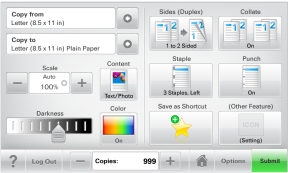
| Notă: Ecranul de început, pictogramele şi butoanele pot să difere în funcţie de setările de particularizare a ecranului de început şi în funcţie de configurarea administrativă. |
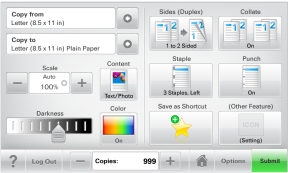
Atingeţi | Pentru |
|---|---|
Submit (Remitere) | Remiteţi modificările aduse setărilor imprimantei. |
Sample Copy (Exemplu de copie) | Imprimaţi un exemplu de copie. |
Săgeată la dreapta  | Derulaţi spre dreapta. |
Săgeată la stânga  | Derulaţi spre stânga. |
Home (Ecran de început)  | Revenirea la ecranul de început. |
Mărire la dreapta  | Selectaţi o valoare mai mare. |
Descreştere la stânga  | Selectaţi o valoare mai mică. |
Ieşire  | Părăsiţi ecranul curent. |
Sfaturi  | Deschideţi un dialog cu informaţii de ajutor sensibile la context pe ecranul tactil. |
Atingeţi | Pentru |
|---|---|
Accept (Acceptare)  | Salvaţi o setare. |
Revocare  |
|
Reset (Reiniţializare)  | Reiniţializaţi valorile de pe ecran. |
Buton radio  | Selectaţi sau deselectaţi un element. |
Caracteristică | Descriere |
|---|---|
Linia de urmărire a meniului: Meniuri > Settings (Setări) > Copy Settings (Setări de copiere) > Number of Copies (Număr de copii) | În partea superioară a fiecărui ecran de meniu există o linie de urmărire a meniului. Această caracteristică arată calea prin care se ajunge la meniul curent. Atingeţi oricare dintre cuvintele subliniate, pentru a reveni la acel meniu. Opţiunea Number of Copies (Număr de copii) nu este subliniată, deoarece acesta este ecranul curent. Dacă atingeţi un cuvânt subliniat pe ecranul Number of Copies (Număr de copii) înainte ca opţiunea Number of Copies (Număr de copii) să fie setată şi salvată, selecţia nu este salvată şi nu devine setare prestabilită. |
Avertizarea de mesaj de asistenţă | Dacă o funcţie este afectată de un mesaj de asistenţă, apare această pictogramă, iar indicatorul luminos roşu se aprinde intermitent. |
Warning (Avertisment)  | În cazul în care condiţia de eroare continuă, apare această pictogramă. |